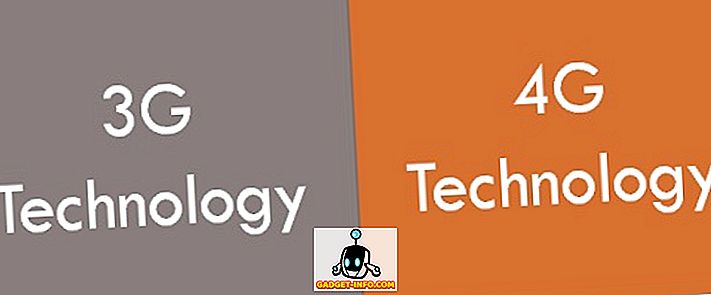Noen gang lagt merke til at oppstart av Windows 10 ikke spiller noen oppstartsljud? Ja, du leser det riktig. Oppstartstonen, som var til stede på mange versjoner av Windows, ble slettet av Microsoft fra Windows 10. Selv om du kan få systemet til å spille oppstartslyden ved å justere noen innstillinger, men hva du også kan gjøre, kan du spille en datastyrt egendefinert talemelding i stedet for . Ja, det stemmer, du kan konfigurere en tilpasset talemelding for å ønske deg velkommen hver gang du starter Windows-PCen. Så, uten videre ado, kan du angi en egendefinert talemelding som skal spilles på oppstart av Windows 10:
For å få Windows 10-systemet til å spille en egendefinert talemelding ved oppstart, må du opprette et Visual Basic-skript i Notisblokk. Det er ikke så vanskelig som det kan virke. Vi veileder deg gjennom trinnene for å hjelpe deg med å oppnå dette på den enkleste måten:
Merk : Jeg prøvde denne metoden på Windows 10 PC, men den burde fungere på eldre Windows-versjoner som 8.1, 8 og 7 også.
1. For det første, åpne Notisblokken . Du kan gjøre dette ved å enten søke etter Notisblokk i Start-menyen eller ved å skrive "notisblokk" i Run Command-linjen uten anførselstegn.
2. Kopier, og lim inn følgende linjer i den tomme Notisblokkfilen:
svak tale
velkommen = "Velkommen, Kshitij"
sett tale = CreateObject ("sapi.spvoice")
speech.speak velkommen
Du kan endre meldingen "Velkommen, Kshitij" med en melding av ditt valg. Ikke glem å inkludere anførselstegnene.

3. Du kan nå lagre filen. Lagre det med noe navn, men sørg for at du lagrer det med filtypen .vbs . Hvis du prøver å åpne denne filen nå, bør du høre din egendefinerte melding.
4. For å kunne spille denne meldingen ved oppstart, må du flytte denne filen til Windows Startup-mappen . Du kan gjøre det ved å åpne Run-kommandoen (eller trykke på Windows + R) og skrive " shell: startup " uten anførselstegn.

Dette bør åpne oppstartsmappen. Nå kan du flytte filen til denne mappen.

5. Det er det! Nå, neste gang du logger deg på Windows, bør du høre din egendefinerte velkomstmelding. Cool, ikke sant?
Spille talemelding på Windows oppstart
Nå som du vet hvordan du konfigurerer en egendefinert talemelding på Windows 10-oppstart, kan du gå videre og begynne å eksperimentere med alt du vil. La datamaskinen spille av din egendefinerte talemelding og vis den ut foran vennene dine. Er det noen andre Windows-triks som du vil dele med oss? Gi oss beskjed i kommentarfeltet nedenfor?